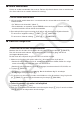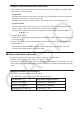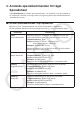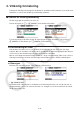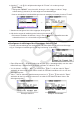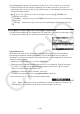User Manual
Table Of Contents
- Innehåll
- Komma igång — Läs det här först!
- Kapitel 1 Grundläggande funktioner
- Kapitel 2 Manuella beräkningar
- 1. Grundläggande beräkningar
- 2. Specialfunktioner
- 3. Ange vinkelenhet och visningsformat
- 4. Funktionsberäkningar
- 5. Numeriska beräkningar
- 6. Beräkningar med komplexa tal
- 7. Beräkningar med binär, oktal, decimal och hexadecimal heltalsaritmetik
- 8. Matrisberäkningar
- 9. Vektorberäkningar
- 10. Beräkning av meterkonvertering
- Kapitel 3 Listfunktionen
- Kapitel 4 Ekvationer
- Kapitel 5 Grafritning
- 1. Exempelgrafer
- 2. Kontrollera vad som visas på en grafskärm
- 3. Rita en graf
- 4. Spara och hämta grafskärminnehåll
- 5. Rita två grafer på samma skärm
- 6. Manuella grafer
- 7. Använda tabeller
- 8. Modifiera en graf
- 9. Dynamiska grafer
- 10. Grafer och rekursionsformler
- 11. Rita en graf över ett kägelsnitt
- 12. Rita punkter, linjer och text på grafskärmen (Sketch)
- 13. Funktionsanalys
- Kapitel 6 Statistikgrafer och beräkningar
- 1. Innan du utför statistikberäkningar
- 2. Beräkna och rita graf för statistiska data för en variabel
- 3. Beräkna och rita statistisk data för variabelpar (kurvpassning)
- 4. Utföra statstikberäkningar
- 5. Tester
- 6. Konfidensintervall
- 7. Fördelning
- 8. Inmatnings- och utmatningstermer för test, konfidensintervall och fördelning
- 9. Statistikformel
- Kapitel 7 Ekonomiska beräkningar
- Kapitel 8 Programmering
- 1. Grundläggande programmering
- 2. Funktionstangenter i läget Program
- 3. Redigera programinnehåll
- 4. Filhantering
- 5. Kommandoreferens
- 6. Använda räknarfunktioner i program
- 7. Kommandon i läget Program
- 8. Särskilda kommandon för CASIO-räknare för funktionsvärden <=> textkonverteringstabell
- 9. Programbibliotek
- Kapitel 9 Kalkylblad
- Kapitel 10 eActivity
- Kapitel 11 Minneshanterare
- Kapitel 12 Systemhanterare
- Kapitel 13 Datakommunikation
- Kapitel 14 Geometri
- Kapitel 15 Picture Plot
- Kapitel 16 3D-graffunktion
- Kapitel 17 Python (endast fx-CG50, fx-CG50 AU)
- Kapitel 18 Fördelning (endast fx-CG50, fx-CG50 AU)
- Funktionstangenter i läget Bilaga
- Examinationslägen
- E-CON4 Application (English)
- 1. E-CON4 Mode Overview
- 2. Sampling Screen
- 3. Auto Sensor Detection (CLAB Only)
- 4. Selecting a Sensor
- 5. Configuring the Sampling Setup
- 6. Performing Auto Sensor Calibration and Zero Adjustment
- 7. Using a Custom Probe
- 8. Using Setup Memory
- 9. Starting a Sampling Operation
- 10. Using Sample Data Memory
- 11. Using the Graph Analysis Tools to Graph Data
- 12. Graph Analysis Tool Graph Screen Operations
- 13. Calling E-CON4 Functions from an eActivity
9-25
- 2(ERROR) ... Matar in ”ERROR” i det villkorliga uttrycket. Till exempel kan du använda
detta för att mata in A1=ERROR. Beslutet beror på omt ”ERROR” visas eller inte i den cell
som refereras till i det villkorliga uttrycket (A1 i det här exemplet).
- 3(BLANK) ... Matar in ”BLANK” i det villkorliga uttrycket. Beslutet beror på om den cell
som refereras till i det villkorliga uttrycket är tom eller inte.
- 4(And) ... Matar in den logiska operatorn ”And” i det villkorliga uttrycket.
- 5(Or) ... Matar in den logiska operatorn ”Or” i det villkorliga uttrycket.
Obs!
• Du kan mata in data upp till 255 bytes för ett villkorligt uttryck.
• ERROR, BLANK, och textsträngar kan användas i ett villkorligt uttryck endast med den
syntax som visas nedan eller deras inverser (ERROR=<Cell>, osv.). <Cell> betyder en
enskild cellreferen (t ex. A1).
<Cell>=ERROR, <Cell>=BLANK, <Cell> ≠ ERROR, <Cell> ≠ BLANK, <Cell>=<textsträng>,
<Cell> ≠ <textsträng>
u Radera inställningar för villkorlig formatering
1. Markera de celler eller det cellområde vars formatering du vill radera.
• När du utför steg 2 nedan rensas både den villkorliga formateringen och alla inställningar
för teckenfärg, områdesfärg och målarstil som angetts för den cell eller de celler som
markerats direkt, utan bekräftelsemeddelande.
2. Tryck på 5(CLEAR) 2(FORMAT).
k Exempel på inställning för villkorlig formatering
I det här exemplet visar vi hur man konfigurerar cellerana i området B3:C4 med den villkorliga
formatering som visas nedan. I proceduren antas att cellerna redan innehåller värden.
Villkor
När värdet i cellen (=C)
uppfyller detta villkor:
Formatering som används:
Teckenfärg
Områdesfärg
Målarstil
1 C<0 Red Yellow Normal
2
0 ≤C ≤100
Blue Magenta Lighter